Cara Konfigurasi VLAN di Cisco Packet Tracer Dengan Satu Switch

- VLAN 10 terdiri dari port 1, 2, 3, 4 dan 5
- VLAN 20 terdiri dari port 6, 7, 8, 9 dan 10
- Jenis kabel yang digunakan dari PC ke Switch adalah Straight
- Lihat pada tabel perencanaan di bawah ini
Langkah-Langkah Membuat Vlan Switch Pada Cisco
Switch#show vlan
VLAN Name Status Ports
—- ——————————– ——— ——————————-
1 default active Fa0/1, Fa0/2, Fa0/3, Fa0/4
Fa0/5, Fa0/6, Fa0/7, Fa0/8
Fa0/9, Fa0/10, Fa0/11, Fa0/12
Fa0/13, Fa0/14, Fa0/15, Fa0/16
Fa0/17, Fa0/18, Fa0/19, Fa0/20
Fa0/21, Fa0/22, Fa0/23, Fa0/24
1002 fddi-default act/unsup
1003 token-ring-default act/unsup
1004 fddinet-default act/unsup
1005 trnet-default act/unsup
VLAN Type SAID MTU Parent RingNo BridgeNo Stp BrdgMode Trans1 Trans2
—- —– ———- —– —— —— ——– —- ——– —— ——
1 enet 100001 1500 – – – – – 0 0
1002 fddi 101002 1500 – – – – – 0 0
1003 tr 101003 1500 – – – – – 0 0
1004 fdnet 101004 1500 – – – ieee – 0 0
1005 trnet 101005 1500 – – – ibm – 0 0
Remote SPAN VLANs
——————————————————————————
Switch(config)#vlan 10
Switch(config-vlan)#name Lab1
Switch(config-vlan)#int f0/1
Switch(config-if)#switchport access vlan 10
Switch(config-if)#int f0/2
Switch(config-if)#switchport access vlan 10
Switch(config-if)#int f0/3
Switch(config-if)#switchport access vlan 10
Switch(config-if)#int f0/4
Switch(config-if)#switchport access vlan 10
Switch(config-if)#int f0/5
Switch(config-if)#switchport access vlan 10
Switch(config-if)#exit
Switch(config)#vlan 20
Switch(config-vlan)#name Lab2
Switch(config-vlan)#int f0/6
Switch(config-if)#switchport access vlan 20
Switch(config-if)#int f0/7
Switch(config-if)#switchport access vlan 20
Switch(config-if)#int f0/8
Switch(config-if)#switchport access vlan 20
Switch(config-if)#int f0/9
Switch(config-if)#switchport access vlan 20
Switch(config-if)#int f0/10
Switch(config-if)#switchport access vlan 20
Switch(config-if)#exit
Switch(config)#exit
PC0
IP address : 10.10.10.1
Netmask : 255.0.0.0
PC1
IP address : 10.10.10.2
Netmask : 255.0.0.0
PC2
IP address : 10.10.10.3
Netmask : 255.0.0.0
PC3
IP address : 10.10.10.4
Netmask : 255.0.0.0
Memasukan IP pada PC |
Kelima
Pengecekan dengan perintah ping |
Dari hasil pengecekan bahwa :
- Pengecekan pertama ke IP 10.10.10.2 berhasil Repply, itu dikarnakan PC0 dan PC1 satu VLAN yaitu Vlan Lab1
- Pengecekan kedua ke IP 10.10.10.2 tidak berhasil atau RTO (Request Time Out), karena IP tersebut dimiliki PC3 yang tidak satu VLAN dengan PC0 dan PC1.





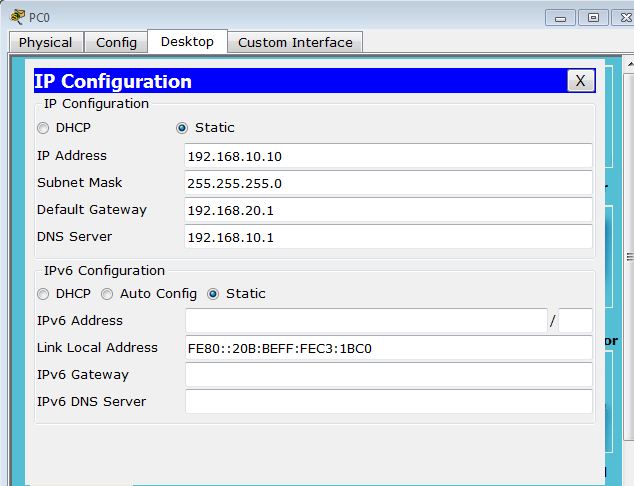

Tidak ada komentar:
Posting Komentar